Configura Windows 10 per creare file di dump su Blue Screen of Death
Pubblicato: 2018-07-22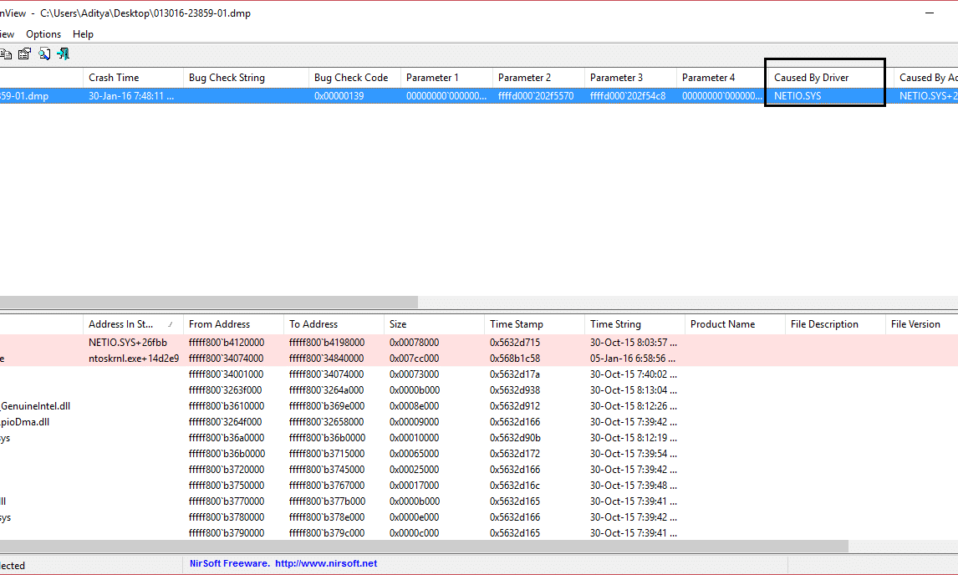
Un errore Blue Screen of Death (BSOD) si verifica quando il sistema si guasta, causando l'arresto o il riavvio imprevisto del PC. La schermata BSOD è visibile solo per una frazione di secondi, rendendo impossibile prendere nota del codice di errore o comprendere la natura dell'errore. È qui che entrano in gioco i file di dump, ogni volta che si verifica un errore BSOD, Windows 10 crea un file di dump di arresto anomalo. Questo file di dump di arresto anomalo contiene una copia della memoria del computer al momento dell'arresto anomalo. In breve, i file di dump di arresto anomalo contengono informazioni di debug sull'errore BSOD.
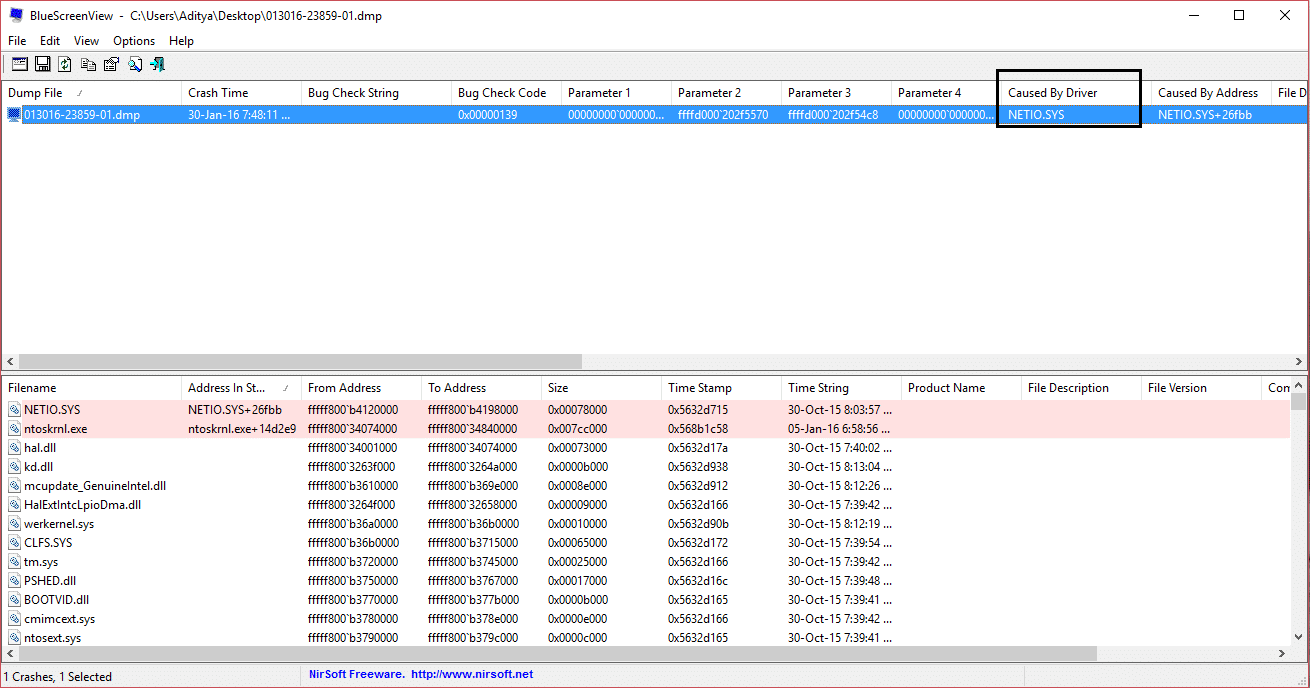
Il file di dump dell'arresto anomalo viene archiviato in una posizione specifica che può accedere facilmente all'amministratore di quel PC per avviare un'ulteriore risoluzione dei problemi. Diversi tipi di file di dump sono supportati da Windows 10 come dump della memoria completo, dump della memoria del kernel, dump della memoria ridotto (256 kb), dump della memoria automatico e dump della memoria attivi. Per impostazione predefinita, Windows 10 crea file di dump della memoria automatici. Ad ogni modo, senza perdere tempo, vediamo come configurare Windows 10 per creare file di dump su Blue Screen of Death con l'aiuto del tutorial qui sotto.
Dump di memoria ridotto: un dump di memoria ridotto è molto più piccolo degli altri due tipi di file di dump di arresto anomalo della modalità kernel. Ha una dimensione di esattamente 64 KB e richiede solo 64 KB di spazio per il file di paging sull'unità di avvio. Questo tipo di file dump può essere utile quando lo spazio è minimo. Tuttavia, a causa della quantità limitata di informazioni incluse, gli errori che non sono stati causati direttamente dal thread in esecuzione al momento dell'arresto anomalo potrebbero non essere rilevati analizzando questo file.
Dump della memoria del kernel: un dump della memoria del kernel contiene tutta la memoria utilizzata dal kernel al momento dell'arresto anomalo. Questo tipo di file dump è significativamente più piccolo del dump completo della memoria. In genere, il file di dump sarà circa un terzo della dimensione della memoria fisica sul sistema. Questa quantità varierà considerevolmente, a seconda delle circostanze. Questo file di dump non includerà la memoria non allocata o la memoria allocata alle applicazioni in modalità utente. Include solo la memoria allocata al kernel di Windows e al livello di astrazione hardware (HAL) e la memoria allocata ai driver in modalità kernel e ad altri programmi in modalità kernel.
Dump completo della memoria: un dump completo della memoria è il più grande file di dump in modalità kernel. Questo file include tutta la memoria fisica utilizzata da Windows. Per impostazione predefinita, un dump della memoria completo non include la memoria fisica utilizzata dal firmware della piattaforma. Questo file di dump richiede un file di paging sull'unità di avvio che sia almeno grande quanto la memoria di sistema principale; dovrebbe essere in grado di contenere un file la cui dimensione è uguale all'intera RAM più un megabyte.
Dump automatico della memoria: un dump automatico della memoria contiene le stesse informazioni di un dump della memoria del kernel. La differenza tra i due non è nel file di dump stesso, ma nel modo in cui Windows imposta la dimensione del file di paging di sistema. Se la dimensione del file di paging del sistema è impostata su Dimensione gestita dal sistema e il dump di arresto anomalo della modalità kernel è impostato su Dump automatico della memoria, Windows può impostare la dimensione del file di paging su una dimensione inferiore a quella della RAM. In questo caso, Windows imposta le dimensioni del file di paging sufficienti per garantire che un dump della memoria del kernel possa essere acquisito per la maggior parte del tempo.
Dump attivo della memoria: un dump attivo della memoria è simile a un dump completo della memoria, ma filtra le pagine che potrebbero non essere rilevanti per la risoluzione dei problemi sul computer host. A causa di questo filtro, è in genere significativamente più piccolo di un dump di memoria completo. Questo file di dump include la memoria allocata alle applicazioni in modalità utente. Include anche la memoria allocata al kernel di Windows e al livello di astrazione hardware (HAL) e la memoria allocata ai driver in modalità kernel e ad altri programmi in modalità kernel. Il dump include pagine attive mappate nel kernel o nello spazio utente che sono utili per il debug e pagine selezionate di transizione, standby e modifica supportate da file di paging, come la memoria allocata con VirtualAlloc o sezioni supportate da file di paging. I dump attivi non includono le pagine negli elenchi liberi e azzerati, la cache dei file, le pagine della macchina virtuale guest e vari altri tipi di memoria che probabilmente non sono utili durante il debug.
Fonte: varietà di file di dump in modalità kernel
Contenuti
- Configura Windows 10 per creare file di dump su Blue Screen of Death
- Metodo 1: configurare le impostazioni del file di dump in Avvio e ripristino
- Metodo 2: configurare le impostazioni del file di dump utilizzando il prompt dei comandi
Configura Windows 10 per creare file di dump su Blue Screen of Death
Assicurati di creare un punto di ripristino nel caso qualcosa vada storto.

Metodo 1: configurare le impostazioni del file di dump in Avvio e ripristino
1. Digitare control in Windows Search, quindi fare clic su Pannello di controllo dal risultato della ricerca.
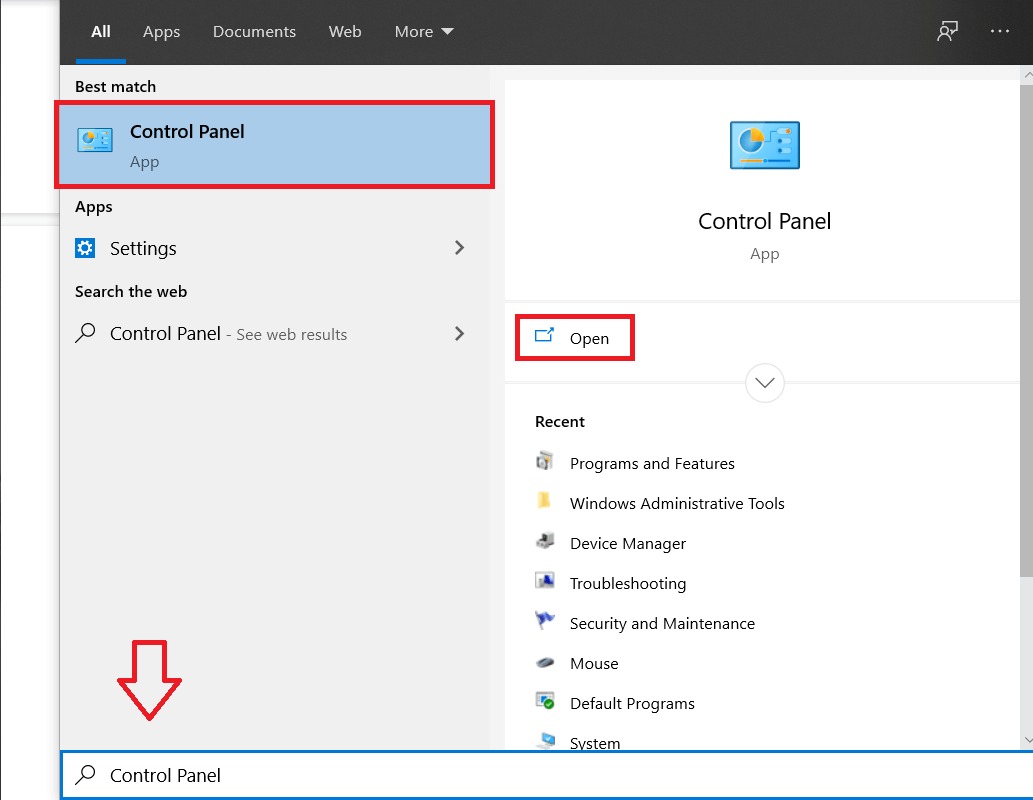
2. Fare clic su Sistema e sicurezza, quindi su Sistema.
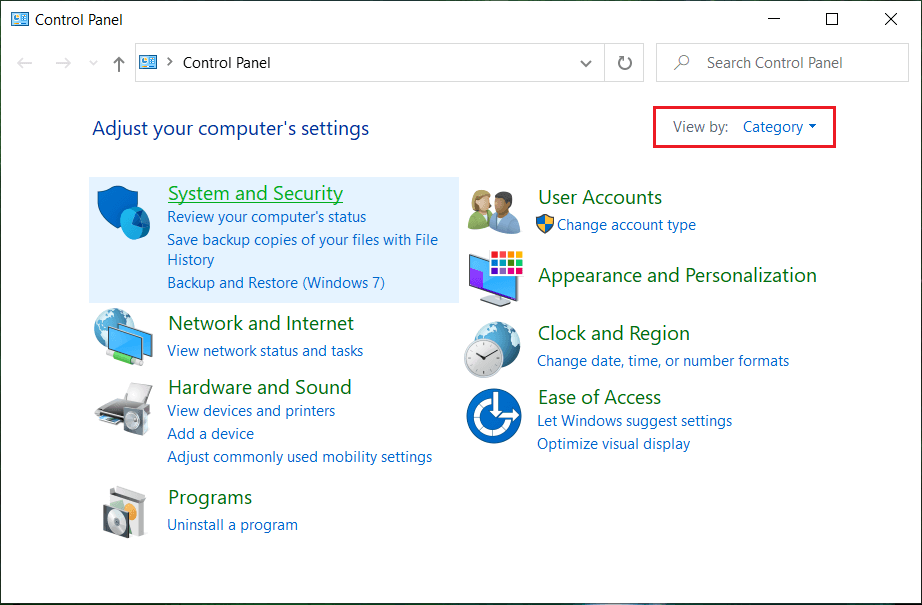
3. Ora, dal menu di sinistra, fare clic su " Impostazioni di sistema avanzate ".
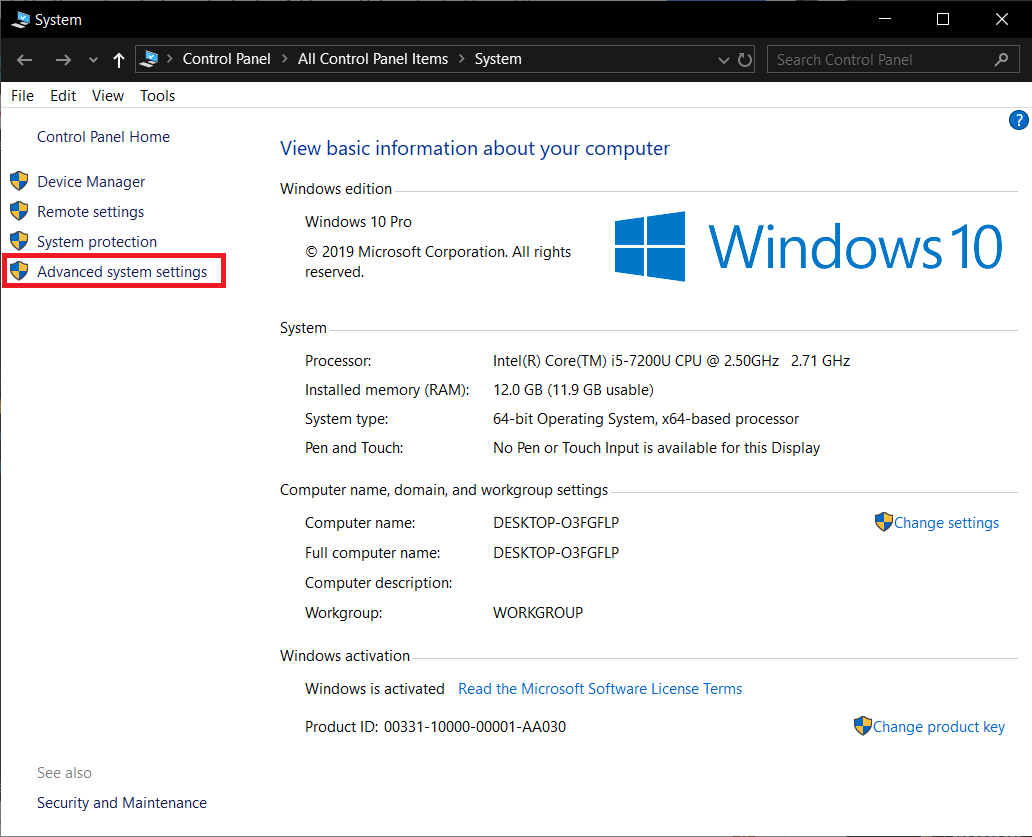
4. Fare clic su " Impostazioni " in Avvio e ripristino nella finestra Proprietà del sistema.
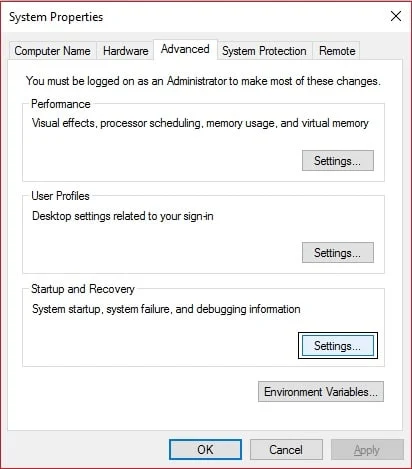
5. In Errore di sistema , dall'elenco a discesa " Scrivi informazioni di debug " selezionare:
Nessuno (nessun file di dump creato da Windows) Small Memory Dump (Windows creerà un file Minidump su BSOD) Dump della memoria del kernel (Windows creerà un file Dump della memoria del kernel su BSOD) Complete Memory Dump (Windows creerà un file Complete Memory Dump su BSOD) Dump automatico della memoria (Windows creerà un file Dump automatico della memoria su BSOD) Active Memory Dump (Windows creerà un file Active Memory Dump su BSOD)
Nota: il dump della memoria completo richiederà un file di paging impostato almeno alla dimensione della memoria fisica installata più 1 MB (per l'intestazione).
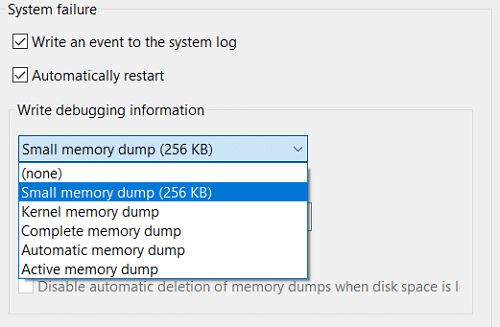
6. Fare clic su OK, quindi su Applica, seguito da OK.
Ecco come configurare Windows 10 per creare file di dump su Blue Screen of Death , ma se si verificano ancora problemi, continuare con il metodo successivo.
Metodo 2: configurare le impostazioni del file di dump utilizzando il prompt dei comandi
1. Aprire il prompt dei comandi. L'utente può eseguire questo passaggio cercando 'cmd' e quindi premere Invio.
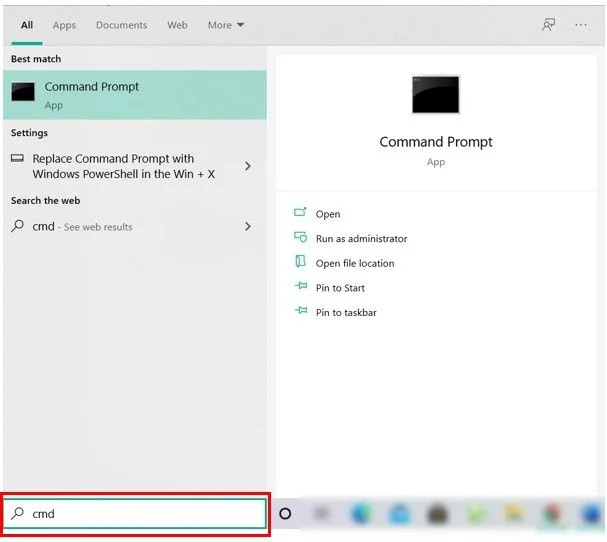
2. Digita il seguente comando in cmd e premi Invio:
Nessun file di dump: wmic RECOVEROS imposta DebugInfoType = 0 Dump di memoria ridotto: wmic RECOVEROS imposta DebugInfoType = 3 Dump della memoria del kernel: wmic RECOVEROS imposta DebugInfoType = 2 Dump completo della memoria: wmic RECOVEROS imposta DebugInfoType = 1 Dump automatico della memoria: wmic RECOVEROS imposta DebugInfoType = 7 Dump memoria attivo: wmic RECOVEROS imposta DebugInfoType = 1
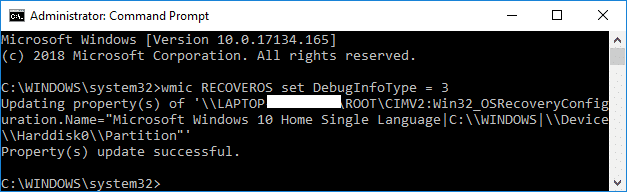
Nota: il dump della memoria completo richiederà un file di paging impostato almeno alla dimensione della memoria fisica installata più 1 MB (per l'intestazione).
3. Al termine, chiudere il prompt dei comandi e riavviare il PC.
4. Per visualizzare le impostazioni di dump della memoria correnti, digita il seguente comando in cmd e premi Invio:
wmic RECOVEROS ottiene DebugInfoType
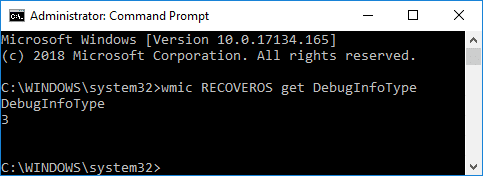
5. Al termine, chiudere il prompt dei comandi.
Consigliato:
- 5 modi per regolare la luminosità dello schermo in Windows 10
- Come modificare il sistema operativo predefinito in Windows 10
- Disabilita il riavvio automatico in caso di errore di sistema in Windows 10
- Come accedere alle opzioni di avvio avanzate in Windows 10
Ecco fatto, hai imparato con successo come configurare Windows 10 per creare file di dump su Blue Screen of Death , ma se hai ancora domande su questo tutorial, sentiti libero di chiedere loro nella sezione dei commenti.
